eclipse配置
Eclipse的安装和配置

Eclipse的安装和配置1. 下载Eclipse这⾥下载的版本为:2. 安装Eclipse⽆需进⾏安装,解压缩后即可使⽤(需要安装和配置Java,见⼀⽂)3. 配置Eclipse经过上述步骤后即可正常使⽤Eclipse,但是仍要进⾏字体、代码样式、编码格式等设置来⽅便我们的使⽤。
这⾥已对Eclipse进⾏了⼀些基础配置,将配置⽂件直接导⼊Eclipse即可。
File -> Import -> General -> Preferences若想了解具体的配置详情,可以阅读第4点。
运⾏截图:4. Eclipse详细配置(可以略过)4.1 设置字体Window -> Preferences -> General -> Appearance -> Colors and Fonts -> Basic -> Text Font -> Edit推荐使⽤Consolas等宽字体4.2 设置代码样式空格替换Tab为了保证在不同的编辑器上查看代码时具有同样的缩进,需要使⽤空格替换Tab。
对于Java⽂件Window -> Preferences -> Java -> Code Style -> Formatter -> Edit对于其他⽂件考虑到html、css、js等⽂件的缩进⼀般为2格,这⾥将缩进修改为2格。
Window -> Preferences -> General -> Editors -> Text Editors -> Formatter -> Edit排版经过这些设置,在HTML、CSS、JavaScript、XML和JSP等⽂件中,在完成代码的书写后,通过Format可以直接完成代码的缩进和排版。
HTML⽂件Window -> Preferences -> Web -> HTML Files -> Editor客户端JSWindow -> Preferences -> Web -> HTML Files -> Client-side JavaScript -> Code Style -> FormatterCSS⽂件Window -> Preferences -> Web -> CSS Files -> EditorXML⽂件Window -> Preferences -> XML -> XML Files -> Editor显⽰空格和回车符号(可选)4.3 编码问题出现乱码⼀个⾮常常见的问题,这⾥给出具体的解决⽅法修改Workspace的编码Window -> Preferences -> General -> Workspace修改Content Types的编码Window -> Preferences -> General -> Content Types ->Text 这⾥只修改编码为ISO-8859-1的项⽬:Java Properties FileJSP(包括该项⽬下的全部⼦项⽬都需要设置)修改JSP的编码Window -> Preferences -> Web -> JSP Files -> Encoding 4.4 保存这些设置为配置⽂件File -> Export -> General -> Preferences。
Eclipse配置规范
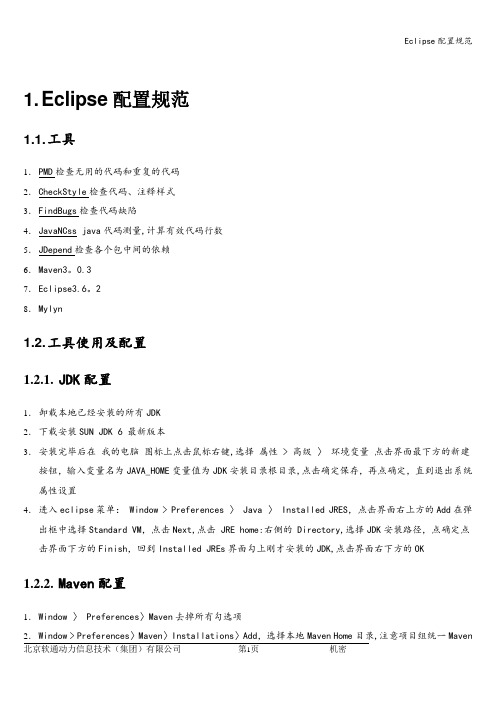
1. Eclipse配置规范1.1. 工具1.PMD检查无用的代码和重复的代码2.CheckStyle检查代码、注释样式3.FindBugs检查代码缺陷4.JavaNCss java代码测量,计算有效代码行数5.JDepend检查各个包中间的依赖6.Maven3。
0.37.Eclipse3.6。
28.Mylyn1.2. 工具使用及配置1.2.1.JDK配置1.卸载本地已经安装的所有JDK2.下载安装SUN JDK 6 最新版本3.安装完毕后在我的电脑图标上点击鼠标右键,选择属性 > 高级〉环境变量点击界面最下方的新建按钮,输入变量名为JAVA_HOME变量值为JDK安装目录根目录,点击确定保存,再点确定,直到退出系统属性设置4.进入eclipse菜单: Window > Preferences 〉 Java 〉 Installed JRES,点击界面右上方的Add在弹出框中选择Standard VM,点击Next,点击 JRE home:右侧的 Directory,选择JDK安装路径,点确定点击界面下方的Finish,回到Installed JREs界面勾上刚才安装的JDK,点击界面右下方的OK1.2.2.Maven配置1.Window 〉 Preferences〉Maven去掉所有勾选项2.Window > Preferences〉Maven〉Installations〉Add,选择本地Maven Home目录,注意项目组统一Maven版本为3.0。
33.Window > Preferences〉Maven>User Settings〉Browse,选择C:\Documents and Settings\Administra tor\.m2\settings。
xml文件,如果目录下不存在此文件,找项目负责人要。
4.如果需要在运行中使用maven命令,需要配置Maven环境变量。
Eclipse开发环境配置
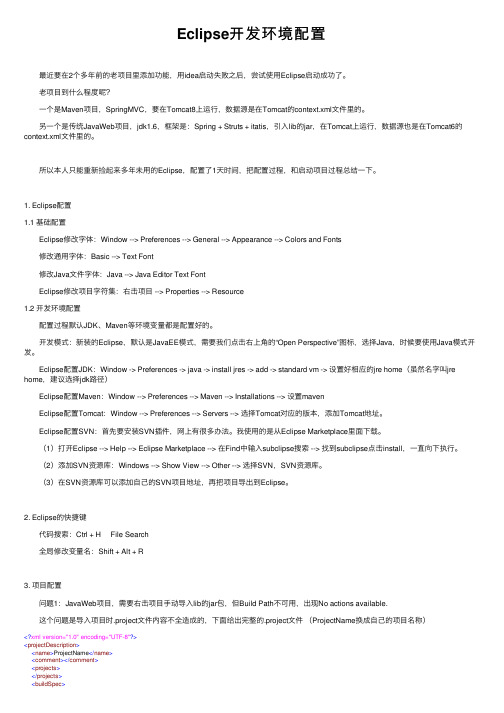
Eclipse开发环境配置 最近要在2个多年前的⽼项⽬⾥添加功能,⽤idea启动失败之后,尝试使⽤Eclipse启动成功了。
⽼项⽬到什么程度呢? ⼀个是Maven项⽬,SpringMVC,要在Tomcat8上运⾏,数据源是在Tomcat的context.xml⽂件⾥的。
另⼀个是传统JavaWeb项⽬,jdk1.6,框架是:Spring + Struts + itatis,引⼊lib的jar,在Tomcat上运⾏,数据源也是在Tomcat6的context.xml⽂件⾥的。
所以本⼈只能重新捡起来多年未⽤的Eclipse,配置了1天时间,把配置过程,和启动项⽬过程总结⼀下。
1. Eclipse配置1.1 基础配置 Eclipse修改字体:Window --> Preferences --> General --> Appearance --> Colors and Fonts 修改通⽤字体:Basic --> Text Font 修改Java⽂件字体:Java --> Java Editor Text Font Eclipse修改项⽬字符集:右击项⽬ --> Properties --> Resource1.2 开发环境配置 配置过程默认JDK、Maven等环境变量都是配置好的。
开发模式:新装的Eclipse,默认是JavaEE模式,需要我们点击右上⾓的“Open Perspective”图标,选择Java,时候要使⽤Java模式开发。
Eclipse配置JDK:Window -> Preferences -> java -> install jres -> add -> standard vm -> 设置好相应的jre home(虽然名字叫jre home,建议选择jdk路径) Eclipse配置Maven:Window --> Preferences --> Maven --> Installations --> 设置maven Eclipse配置Tomcat:Window --> Preferences --> Servers --> 选择Tomcat对应的版本,添加Tomcat地址。
Eclipse运行配置(RunConfiguration)菜鸟教程

Eclipse运行配置(RunConfiguration)菜鸟教程Eclipse 运行配置(Run Configuration)
创建和使用 Eclipse 运行配置
在运行配置(Run Configuration)对话框中可以创建多个运行配置。
每个配置可以在应用中启用。
运行配置(Run Configuration)对话框可以通过Run 菜单中选择Run Configurations 来调用。
如果要给Java 应用创建运行配置需要在左侧列表中选择'Java Application' 并点击 New 按钮。
对话框中描述的项有:
•运行配置名称
•项目名
•主类名
Arguments(参数)项有:
•Program arguments(程序参数) 可以 0 个或多个
•VM arguments(Virtual Machine arguments:虚拟机参数) 可以0 个或多个
Commons 选项卡中提供了通用配置,如标准输入输出的选项,可以到控制台或指定文件。
点击Apply(提交) 按钮保存运行配置并点击Run(运行) 按钮重新执行 Java 应用。
返回顶部。
eclipse配置过程

7.ExploreFS (/eclipse/)
文件浏览,可以直接打开资源管理器
8.svn (/update_1.6.x)
版本控制工具
Байду номын сангаас
9.spket (/update)
持久层轻量级框架,自动生成xml、dao、domain、
/builder/updates/
代码生成工具
Basic JSP Web Controls
Reverse Engineering of DB Schemas
反编译,可以直接打开.class文件,方便开发。
3.regex-util (/update/)-->next-->install-->restart
正则表达式测试工具
show view-->
4.pmd (/eclipse/)
检查源代码的质量
5.filesync (http://andrei.gmxhome.de/eclipse/)
可以同步工作区中的文件到其他目录,用于向测试服务器上部署文件。
6.log4e(http://log4e.jayefem.de/update)
方便在源文件里写log
2.启动:必须使用JDK 5.0以上版本,JRE不能启动。
可以手动设置jdk 的路径:在eclipse.ini文件中添加-vm "C:\JDK\bin\javaw.exe"
3.设置开发所用的jre:
在window-->preferences-->java-->installed jres-->add-->standard vm-->next-->(浏览本地文件夹jdk或者jre的目录)-->确定,
eclipse配置
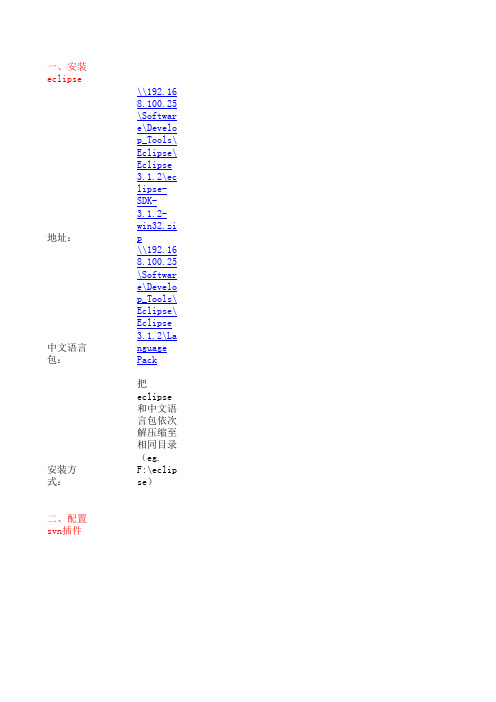
一、安装eclipse地址:\\192.168.100.25\Software\Develop_Tools\Eclipse\Eclipse 3.1.2\eclipse-SD 中文语言包:\\192.168.100.25\Software\Develop_Tools\Eclipse\Eclipse 3.1.2\Language P 安装方式:把eclipse和中文语言包依次解压缩至相同目录(eg. F:\eclipse)二、配置svn插件地址:\\192.168.100.25\Software\Develop_Tools\Eclipse\Eclipse 3.1.2\Subclipse1、安装好elipse,新建文件夹 F:\eclipse\my.plugins\subclipse\eclipse,用于放置插件2、将subclipe包解压到新建的eclipse文件夹中3、新建link文件夹(F:\eclipse\links),以及F:\eclipse\links\subclipse.link文件,用于关联su F:\eclipse\my.plug内容为:二、配置myEclipse地址:\\192.168.100.25\Software\Develop_Tools\Eclipse\Eclipse 3.1.2\MyEclipse\ 1、新建E:\program files\eclipse\my.plugins\myEclipse文件夹,用于放置myEclipse,把MyEclipse 3、新建F:\eclipse\links\myEclipse.link文件,用于关联myEclipse内容为:注册机地址:\\192.168.100.25\Software\Develop_Tools\Eclipse\Eclipse 3.1.2\MyEclipse\四、配置 Eclipse -vmargs -Xms128M -Xmx1024M4.1 配置 编码 UTF-84.2 配置JDK,选择自己安装的JDK位置(不要选择JRE),加上VM自变量“-Xmx1024m”4.3 配置Java编译器 选项 (全部选择成1.4)四、配置weblogic ,选择自己的weblogic路径配置weblogic使用的jdk五、导入项目选择自己的工作空间路径(如:E:\CITS\oraclePJ)去处自动构建选项配置 build.xml把 4-7行文字中,value部分,分别修改成正确的路径如:<property name="APP_HOME" value="E:\bea\user_projects\domains\mydomain\app<property name="PROJECT_HOME" value="E:\CITS\oraclePJ" /><property name="dlist" value="E:\CITS\oraclePJ\dlist" /><property name="deploy_file" value="E:\bea\user_projects\domains\mydomain\app六:配置环境变量在环境变量 classpath中,增加 E:\CITS\oraclePJ\citsonline\APP-INF\lib\ojdbc14.jar;E:\wor七:启动weblogic在文件关联里可以设置文件的默认打开方式,比如.xml文件,如果用MyEclipse Struts Config Editor会打开Design页面,如果使用XML Editor会打开source页面,2\eclipse-SDK-3.1.2-win32.zip se 3.1.2\Language Packse 3.1.2\Subclipseink文件,用于关联subclipse2\MyEclipse\ME-4.1.1GA_E3.1ManualInstall.zip clipse,把MyEclipse安装文件,解压缩至此2\MyEclipse\MyEclipseKeyGen_for_4.0_4.1_4.0.exemydomain\applications" />omains\mydomain\applications\citsonline.ear" />\ojdbc14.jar;E:\workspace\citsonline\APP-INF\lib\jconn3.jar;source页面,后者速度快。
eclipse参数设置
Eclipse 运行命令行参数大全包括英文版本和中文版本两种的说明, 特别需要值得一提的是那个-nl 参数, 可以指定程序启动时所使用的语言. 例如:eclipse -nl en_US将启动英文语言, 这个特性在安装了国际化语言包以后特别有用, 可以方便的切换各个语言的版本. 注意IBM WSAD v5.1 也支持这个功能.运行Eclipse将Eclipse 驱动程序安装(解压缩)到某个目录(例如,c:\eclipse)中之后,通过运行顶级安装目录中的Eclipse 可执行文件来启动"工作台"。
在Windows 系统上,该可执行文件称为eclipse.exe,而在Linux 系统上称为eclipse。
注意:下列讨论描述Windows 系统上的设置。
Linux 上的设置是相似的。
如果您没有另行指定,则平台将缺省工作区目录创建为可执行文件的兄弟目录(例如c:\eclipse\workspace)。
此工作区目录用作项目的缺省内容区,还用于保存任何必需的元数据。
要进行共享安装或多工作区安装,应明确指出工作区的位置而不是使用缺省值。
有两种控制工作区位置的方法:使用当前工作目录或使用-data 命令行自变量。
将工作区位置设置为在当前工作目录内在此方案中,工作区位置将是当前工作目录中称为workspace 的目录。
实现此目的最容易的方法可能是使用下列步骤来创建快捷方式:导航到Windows 资源管理器中的eclipse.exe 并使用右键拖动来创建eclipse.exe 的快捷方式。
编辑快捷方式的属性,以使启动位置:字段标识工作区位置的父目录(例如,c:\users\robert)。
关闭属性对话框并双击快捷方式(如果提供的目录为c:\users\robert,则工作区位置将为c:\users\robert\workspace)。
当然,您也可以使用命令提示符(通过将目录切换为工作区父目录然后运行eclipse.exe)来获得同样的效果。
eclipse配置环境变量
eclipse配置环境变量3、配置环境变量:右击“我的电脑”-->"⾼级"-->"环境变量"“变量名”:JAVA_HOME“变量值”:C:\Program Files\Java\jdk1.7.0_07//你安装的jdk的磁盘路径“变量名”:Path“变量值”:%Java_Home%\bin;%Java_Home%\jre\bin;“变量名”:ClassPath“变量值”:.;%Java_Home%\bin;%Java_Home%\lib\dt.jar;%Java_Home%\lib\tools.jar注:上⾯的代码最好也是⼀个字符不变的贴上去,“变量值”最前⾯的 .; 不要漏掉。
做完上⾯的三个步骤之后,环境变量的配置已经完成了。
检查环境变量搭好了:调出“cmd”检查1、输⼊:“java”,你应该看到下⾯的东西:2、输⼊“javac”,你应该看到下⾯的东西:3、输⼊“java -version”,你应该看到下⾯的东西:如果上⾯的三幅图都看见了,恭喜,环境变量配置好了!为什么要设置Java环境变量? 今天为⽌对环境变量的设置还不是很懂,⽽且⽹上的⼤部分资料⼏乎都是设置⽅法,没有说原因。
今天学Linux,遇到了Java环境变量的设置,⽆意间找到了详细透彻讲解Java环境变量的设置。
“ 1. PATH环境变量。
作⽤是指定命令搜索路径,在shell下⾯执⾏命令时,它会到PATH变量所指定的路径中查找看是否能找到相应的命令程序。
我们需要把 jdk安装⽬录下的bin⽬录增加到现有的PATH变量中,bin⽬录中包含经常要⽤到的可执⾏⽂件如javac/java/javadoc等待,设置好 PATH变量后,就可以在任何⽬录下执⾏javac/java等⼯具了。
2. CLASSPATH环境变量。
作⽤是指定类搜索路径,要使⽤已经编写好的类,前提当然是能够找到它们了,JVM就是通过CLASSPTH 来寻找类的。
Eclipse的配置
一:打开Eclipse,选择Eclipse的菜单【Window】-【Preferences】。
在弹开的对话框中,选中左侧的“MDE Development”项,设置NC Home:D:\NC5.02\NC_KK_TRAIN5.02\NC_HOME并点击【Browse...】,确定点击右侧“Datasource”页签,设置数据源信息。
点击“TestConnect”来测试与数据库的连接。
若不成功,可能是端口被占,找到“控制面板”---“性能维护”----“管理工具”----“服务”,找到其中以“Iss”开头的服务(如果有的话),将其关掉,因其启动的时候端口是随机占用的。
对应配置文件为:D:\NC5.02\NC_KK_TRAIN5.02\NC_HOME\ierp\bin\prop.xml按下快捷键:Ctrl+Shift+R弹出如下窗口。
在上侧输入“prop.xml”文件,自动定位到“nc502train/NC_HOME/ierp/bin/prop.xml”。
点击“OK”确定后,查看数据源设置情况<dataSource><dataSourceName>design</dataSourceName><oidMark>Z3</oidMark><databaseUrl>jdbc:sqlserver://localhost:1433;database=nc502train;sendStri ngParametersAsUnicode=false</databaseUrl><user>sa</user><password>falppamjnpmihich</password><driverClassName>com.microsoft.sqlserver.jdbc.SQLServerDriver</driverClas sName><databaseType>SQLSERVER</databaseType><maxCon>10</maxCon><minCon>0</minCon><dataSourceClassName>nc.bs.mw.ejb.xares.IerpDataSource</dataSourceClassNa me><xaDataSourceClassName>nc.bs.mw.ejb.xares.IerpXADataSource</xaDataSourceC lassName><conIncrement>0</conIncrement><conInUse>0</conInUse><conIdle>0</conIdle></dataSource>注:如果需要手工修改密码的话,需要先找到下面的代码:<isEncode>true</isEncode>修改成false<isEncode>true</isEncode>然后就可以直接修改<password>falppamjnpmihich</password>为<password>yourPassword</password>二:新建项目并导入源代码:选择【File】-【new..】-【project.】-【mde..】菜单。
eclipse开发环境配置
eclipse开发环境配置⽬录:⼀、导⼊maven项⽬ 导⼊maven项⽬:File-->Import-->Maven-->Existing Maven Projects-->Next-->Browse-->找到项⽬路径-->选择⽂件夹-->Finish(我是已经导⼊后重新截图的,显⽰已经导⼊了,正常是pom.xml⽂件前的复选框打勾状态的)⼆、配置开发环境 1.设置字体:Window-->Preferences-->General-->Appearance-->Colors and Fonts-->Basic-->Text Font-->Edit-->Apply-->Apply and Close 2.设置编码(⼯作空间的默认编码格式,项⽬中的默认编码格式,配置⽂件.properties的编码格式,jsp⽂件的编码格式) 2.1⼯作空间编码设置:Window-->Preferences-->General-->Workspace-->Text file encoding-->Other:UTF-8-->Apply-->Apply and Close 2.2properties⽂件编码设置:Window-->Preferences-->General-->Content Types-->Text-->Java Properties File-->Default encoding:UTF-8-->Update-->Apply and Close 2.3项⽬编码设置:项⽬右击-->Preferences-->Text file encoding-->Other:UTF-8-->Apply-->Apply and Close 2.4jsp⽂件编码设置:Window-->Preferences-->Web-->JSP Files-->Encoding:UTF-8-->Apply-->Apply and Close 3.jdk配置:Window-->Preferences-->Java-->Installed JREs-->Add-->Standard VM-->Next-->Directory-->选择⾃⼰需要的jdk版本-->Finish--Apply-->Apply and Close jdk编译器要和jdk版本⼀致:Window-->Preferences-->Java-->Compiler-->Compiler compliance level:选择和jdk⼀样的版本-->Apply and Close 4.tomcat配置:Window-->Preferences-->Server-->Runtime Environments-->Add-->Apache-->Apache Tomcat v8.5(选择⾃⼰需要的版本,要和jdk匹配)-->Next-->JRE:选择已配置的JRE-->Finish-->Apply and Close 5.创建tomcat实例: 5.1打开Server窗⼝:2种⽅式 5.1.1第⼀种:Window-->Show View-->Other-->Server-->Servers-->Open 5.1.2第⼆种:在eclipse右上⾓选择Java EE模块,如果没有的话点击左边的⼩⽅块-->Open Perspective-->Java EE-->Open 5.2创建tomcat实例:点击"No Servers are avilable,Click this link to create a new server..."-->Apache-->Tomcat v8.5 Server-->Finish 5.3tomcat配置⽂件配置:双击Servers窗⼝下的tomcat,展⽰上⾯所⽰的配置信息,修改Server Locations,使⽤tomcat⾃⼰的项⽬路径,修改项⽬端⼝号为8081,修改后记得点击保存按钮 6.maven仓库配置 6.1maven配置:Windows-->Preferences-->maven-->installations-->add-->Directory-->选择本地maven-->Finish-->选中刚刚配置的maven-->Apply 6.2maven .settings⽂件配置:Windows-->Preferences-->maven-->User Settings-->Browse-->选择maven⽂件夹下conf⽂件夹下的setting.xml⽂件-->Update Settings-->Apply-->Apply and Close 6.3maven本地仓库配置:下⾯这个路径就是本地仓库的位置(为了每次新建maven项⽬时,不⽤都到maven中央仓库下载jar包,我们需要给maven配置⼀个本地仓库,⽤到的jar包都会下载到本地仓库,下次新建maven项⽬时,只需要从中央仓库下载本地仓库没有的jar 包即可,节省很多构建maven项⽬的时间) 7.取消校验配置:Windows-->Preferences-->Validation-->Disable All-->Apply-->Apply and Close 8.ftl⽂件⾼亮配置:Windows-->Prefenrences-->General-->Edirors-->Files Associations-->选中*.ftl(若没有则添加⼀个)-->Associated editors-->Add:JSP Editors-->Default-->Apply and Close需要接着设置编码,不然打开时会报错:Windows-->Prefenrences-->General-->Content Types-->JSP-->JSP Fragment-->Add:*.ftl-->Default encording:utf-8-->Apply and Close四、启动项⽬ 1.部署项⽬:右击tomcat-->Add and Remove-->选中项⽬-->Add-->Finish 2.启动项⽬:右击tomcat-->Start/Debug。
- 1、下载文档前请自行甄别文档内容的完整性,平台不提供额外的编辑、内容补充、找答案等附加服务。
- 2、"仅部分预览"的文档,不可在线预览部分如存在完整性等问题,可反馈申请退款(可完整预览的文档不适用该条件!)。
- 3、如文档侵犯您的权益,请联系客服反馈,我们会尽快为您处理(人工客服工作时间:9:00-18:30)。
工具/原料
∙操作系统: windows 7 64位
∙开发工具:eclipse-jee-juno-SR2-win32-x86_64(请自行官网下载)
∙使用服务器:apache-tomcat-7.0.35-windows-x64(请自行官网下载)
配置步骤
1. tomcat7是绿色软件,解压后即可使用,请大家先将tomcat解压到合适的位置(建议整个路径都
是英文路径),
如下图:
2. 打开eclipse,菜单栏下,File--New--Other...,打开后找到web--Dynamic Web Project,然后单
击Next,
如下图:
3. 仅接上步,出现如下对话框,其中主要的几项内容如下(其中没有提及的就是用默认的,不要去
修改,以图示配置为主):
Project name:项目名,自己起
Target runtime:点击右侧“New Runtime”,选择自己用的服务器,这里我们选择:Apache -- Apache Tomcat v7.0,选择后,单击"Next",出现一项:Tomcat installation directory:,在该处找到你解压的Tomcat7的位置。
然后单击"Finish"。
Configuration:点击右侧“Modify”,可以进行适当的配置,但根据我初学时候的经验,完全使用默认的就行了,不要去动里面的东西。
等用到里面的配置时,你已经算是个老鸟了。
4. 上述配置完成后,出现如图所示,点击“Next”,
如下图:
5. 接上图,继续单击“Next”,
如下图:
6. 接上图,按图示进行选择,需要配置web.xml的话,打上“对钩”。
单击"Finish"。
如下图:
7. 前面配置完成后,Project Explorer中,出现"Servers"和“TomcatTest”这两项,如下图
8. eclipse下方有个Servers标签,选择new server wizard...,具体操作在此不好描述,请直接看图
中所示
9. 上一步骤完成后,出现如图所示
10、双击Servers中服务器的标签,出现窗口Tomcat v7.0 Server at localhost。
修改Server
Locations,默认为第一个Useworkspace…,改为第二个Use Tomcatinstallation…
将Server Options下的Publish module contexts to separate XML files打钩
修改完成后,点ctrl+s保存配置,启动tomcat测试,在浏览器中输入:localhost:8080,若浏览器显示tomcat相关,则配置成功。
注意:只有刚刚创建tomcat的时候,Server Locations为可编辑状态,ctrl+s之后则会变为灰色不能修改,若要更改,则先把tomcat下的所有項目移除【右击-remove】。
并右击,clean...之后方可设置。
【貌似不clean也可以】
设置之后,重新添加tomcat下的项目,右击tomcat选择Addand Remove
具体操作如下图所示,1
tomcat在eclipse下的基本配置在此彻底完成。
接下来就需要大家启动服务器,用代码进行测试了。
END
注意事项
∙本篇文章主要是用来说明如何在eclipse下配置tomcat,关于其中可能出现的问题,请大家看我的另一篇经验,其中列举了常见的一些问题:
/article/ab69b270ccc4792ca7189fd6.html
∙由于步骤比较繁琐,有些步骤如果大家没有看明白,请留言,我会详细解释的。
∙如果这篇文章对大家有所帮助,大家可以投票予以支持,不胜感激。
∙------ -----作者:idea_wj 转载请注明作者笔名,谢谢2013年8月24日
Tomcat配置环境变量
1,新建变量名:CATALINA_BASE,变量值:C:\tomcat
2,新建变量名:CATALINA_HOME,变量值:C:\tomcat
3,打开PATH,添加变量值:%CATALINA_HOME%\lib;%CATALINA_HOME%\bin
1. 5
启动Tomcat服务
在CMD命令下输入命令:startup,出现如下对话框,表明服务启动成功。
各种问题解决办法:
一、在eclipse中启动tomcat失败的解决办法
1、The APR based Apache T omcat Native library which allows optimal performance in production environments was not found on the java.library.path: E:\win7\MyEclipse
107\Common\binary\com.sun.java.jdk.win32.x86_64_1.6.0.013\bin;E:\win7\apache-tomcat-6.0.20\bin
我的eclipse版本为4.5.2,必须使用tcnativa的版本为1.1.27
2、警告:
[SetPropertiesRule]{Server/Service/Engine/Host/Context} Setting property 'source' to 'org.eclips
这是因为我们在eclipse下,通过tomcat部署web工程时,tomcat的配置文件server.xml中会自动生成一个关于该web工程的配置信息,类似于下面的东西:
Xml代码
[xhtml]view plain copy
1.<Context docBase="webPoject"path="/webProject"reloadable="true"source="org.eclipse.jst.jee.serv
er:webProject"/>
而默认情况下,server.xml的Context元素不支持名称为source的属性,所以会发出警告。
解决办法是:关闭tomcat,双击eclipse下tomcat服务器,在出来的Tomcat server at localhost页面中找到server options选项,选中其中的选项”Publish modual contexts to separat XML files“,ctr+s,启动tomcat。
二、导入已经存在workspace中的项目
若导入项目后,提示HttpServletRequest 等不能引用【下划红线】解决办法:选中项目右击-->properties-->Targeted Runtimes-->在右边窗口中选择你使用的服务器即可
三、Jsp文件的调用这行红线出错
原因:你的eclipse中没有JSTL的库,缺少jstl.jar standard.jar【】两个包,将这两个包拷贝到项目的即可
四、Eclipse添加jar包,MyEclipse直接复制进去就ok但是eclipse不行
1、右键点击你需要添加jar包的项目。
2、选择“Properties”。
3、然后选择对话框中的“Java Build Path”。
4、选择“Libraries”选项卡,然后点击右边的“Add External JARS“,然后找到你的jar所存放的路径,选择需要添加的jar包。
5、点击“OK”完成。
经过以上步骤即可添加好jar包。
注意:如果是添加系统所带有的jar,在第4步的时候选择“Add JARS”,其他步骤相同。
五、在Eclipse中修改的项目不会自动同步到tomcat
解决办法:双击tomcat。
